Інтернет – це єдина платформа, яка має найбільше поширення в усьому світі. Це означає, що існує величезна аудиторія, яка має доступ до вмісту в Інтернеті.
З цієї причини існує кілька способів розміщення реклами в Інтернеті. Сьогодні цільова реклама є ідеальним способом підвищити вартість бренду в Інтернеті.
Отже, кожен веб-сайт або інтернет-підприємство намагається збирати дані користувачів для розміщення реклами. Такі компанії, як Google, пропонують користувачам різноманітні послуги в обмін на дозволи на збір даних користувача.
Це справедливий метод, але інші йдуть іншим шляхом. Деякі служби безпосередньо встановлюють панель інструментів у ваш веб-браузер або змінюють пошукову систему за умовчанням для збору даних.
Іноді ці панелі інструментів заповнені шкідливими та шпигунськими програмами. Вони показують багато спливаючих оголошень і перешкоджають кращому перегляду.
Ці панелі інструментів навіть уповільнюють ваш браузер, а також продуктивність ПК. Тому кожен користувач повинен видалити ці панелі інструментів.
Але це не так просто, оскільки є заковика. Іноді ці панелі інструментів встановлюються знову і знову самостійно. В інших випадках їх просто неможливо видалити.
Це може спричинити багато проблем, і інколи перевстановлення браузера також не допомагає. Отже, якщо ви проходите через щось подібне, і вам потрібно видалити панелі інструментів із вашого браузера, не хвилюйтеся.
Ми надали найкращі методи видалення панелей інструментів із веб-браузера за кілька хвилин.
Продовжуйте читати, оскільки ці методи, безсумнівно, збережуть вас і ваш досвід перегляду веб-сторінок.
Як видалити панелі інструментів із веб-браузера.
Нижче наведено найкращі та безпечні методи видалення панелей інструментів із веб-браузера. Ретельно дотримуйтесь їх, щоб ваш веб-переглядач був чистим і ефективним.
Дотримуйтесь інструкцій крок за кроком. Ці методи наведено в порядку серйозності вашої проблеми, і ви можете спробувати їх по черзі, щоб дістатися до кореня проблеми викрадення панелей інструментів у вашій системі.
Спосіб 1. Видаліть доповнення та розширення.
Перше, що вам потрібно зробити, щоб розпочати відновлення веб-переглядача після зараження панелі інструментів, це видалити всі небажані, ненадійні надбудови та розширення зі свого браузера.
Переконайтеся, що ви видалили ті з назвами панелей інструментів або ту, яка створює проблему.
Спосіб 2. Скиньте налаштування браузера.
Бувають випадки, коли панель інструментів не дозволяє просто видалити. У такому випадку користувачам може знадобитися скинути налаштування браузера до заводських.
Він очищає всі налаштування та файли панелі інструментів із браузера. Браузер можна легко скинути до заводських налаштувань у параметрах налаштувань веб-браузера.
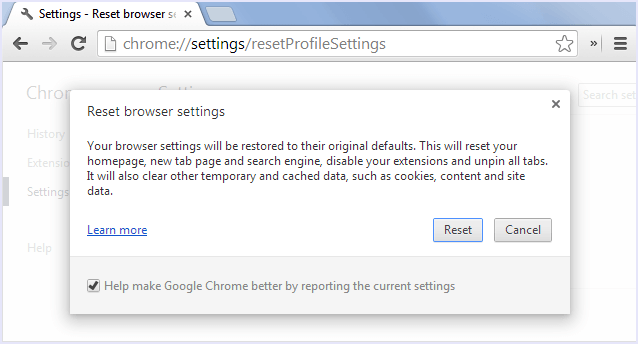
Спосіб 3. Видаліть шкідливі програми.
Якщо ваша проблема ще не вирішена, а панелі інструментів з’явилися знову, навіть після перезавантаження браузера. Тоді, ймовірно, на панелі завдань встановлено програму, яка знову вмикає панель інструментів у браузері.
Вам потрібно видалити цю програму, перейшовши на панель керування та видаливши її. Для цього перейдіть до «Панелі керування > Програми > Видалити програму».
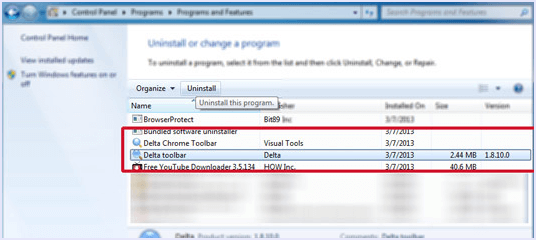
Спосіб 4. Перевірте ярлик браузера.
Ще один спосіб впливу панелей інструментів на ваш браузер – зміна шляху швидкого доступу. Панелі інструментів переміщують траєкторію ярлика вашого веб-переглядача на іншу програму, яка потім впливає на ваш веб-переглядач шляхом викрадення панелі інструментів.
Для цього потрібно перейти на робочий стіл і клацнути правою кнопкою миші ярлик браузера. Перейдіть до його властивостей і перевірте, чи шлях є законним.
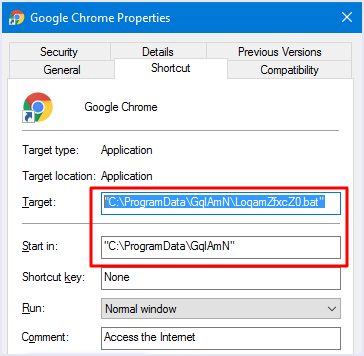
Спосіб 5. Видалити з реєстру.
Наступне, що ви можете зробити, якщо панель інструментів захопила ваш веб-браузер і показує нерелевантну пошукову систему, це очистити її з реєстру вашого ПК з Windows.
Для цього натисніть «Win + R», а потім введіть «Regedit» у діалоговому вікні та натисніть клавішу Enter.
Тепер у вікні, що відкрилося, знайдіть назву шахрая, назву панелі інструментів або рекламну компанію та видаліть їх.
Пам’ятайте, що видаляйте лише ті речі, які, напевно, містять файли зловмисного програмного забезпечення, і нічого більше, оскільки це може зашкодити вашій системі.
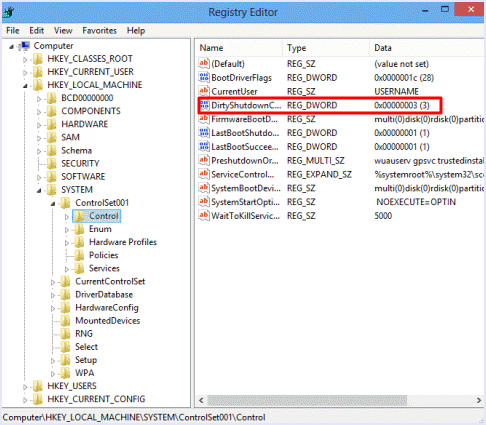
Спосіб 6. Встановіть антишкідливе ПЗ.
Останній і останній спосіб позбутися зловмисного програмного забезпечення або панелей інструментів, які захоплюють ваш веб-браузер, — це встановити чудове програмне забезпечення для захисту від шкідливих програм.
Вони доступні як безкоштовні, так і платні інструменти, тому ви можете вибрати відповідно до своїх потреб. Ми рекомендуємо встановити Anti Malware bytes.
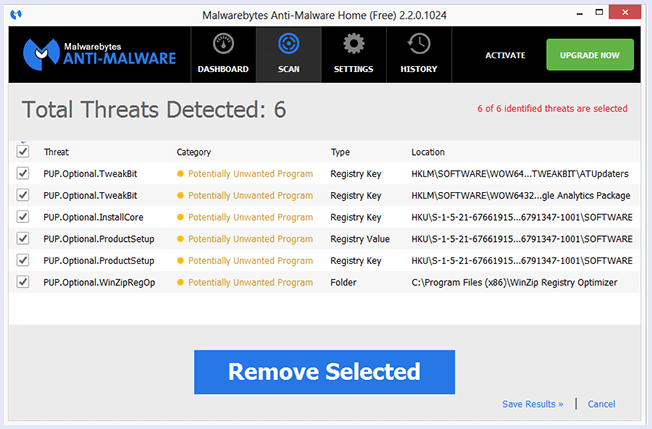
Підсумовуючи, ми сподіваємося, що наведені вище інструкції щодо видалення панелей інструментів із вашого браузера будуть корисними для вас. Якщо у вас є якісь запитання або вам потрібна допомога, не соромтеся залишати коментарі нижче. Поділіться цим посібником із друзями, якщо вважаєте, що він корисний.

